Microsoft Teams ialah alat yang hebat untuk kerjasama tetapi juga boleh menjadi sumber gangguan. Dihujani dengan pemberitahuan untuk setiap mesej, sebutan atau aktiviti boleh menjadi memenatkan.
Jika anda ingin menumpukan pada kerja anda dan mengelakkan gangguan yang tidak perlu, anda perlu belajar cara mengurus atau mematikan pemberitahuan Microsoft Teams anda. Terdapat beberapa cara anda boleh melakukan ini, bergantung pada sama ada anda menggunakan Pasukan di web atau sama ada anda menggunakan klien Mac atau Windows.
Jadual Kandungan
Cara Mengurus Pemberitahuan dalam Microsoft Teams Online
Jika anda menggunakan Microsoft Teams dalam penyemak imbas anda, anda boleh mengakses tetapan pemberitahuan dengan mengklik pada gambar profil anda di penjuru kanan sebelah atas dan memilih Urus. Akaun.

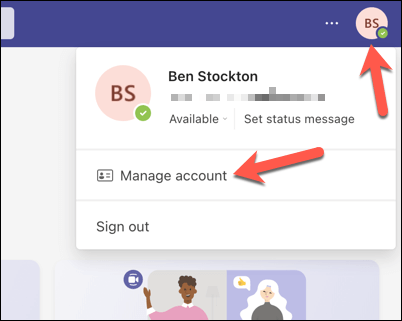
Dalam menu Urus Akaun, pilih Pemberitahuan di bar sisi kiri.
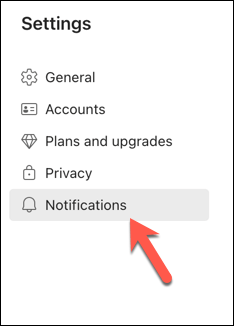
Di sini, anda boleh melaraskan pilihan berikut:
Tunjukkan pratonton mesej: Ini mengawal sama ada sepanduk pop timbul yang menunjukkan pratonton mesej yang anda terima dipaparkan pada skrin anda atau tidak. Anda boleh mematikan ini jika anda mendapati ia mengganggu atau mengganggu. Mainkan bunyi untuk panggilan masuk dan pemberitahuan: Ini menukar sama ada bunyi dimainkan atau tidak apabila anda menerima pemberitahuan atau jika anda menerima panggilan masuk. Anda boleh mematikan ini jika anda lebih suka senyap atau menggunakan makluman bunyi anda sendiri. 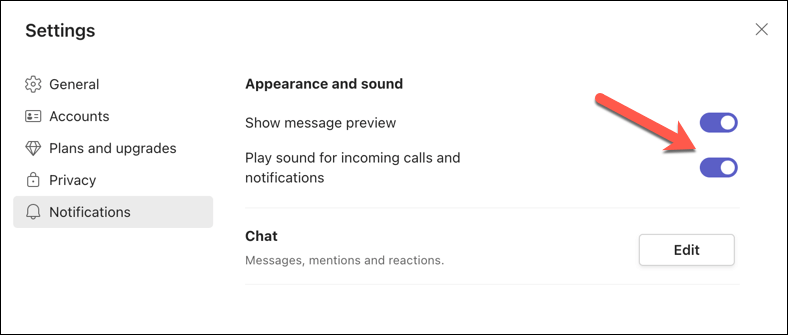
Anda juga boleh menyesuaikan pemberitahuan untuk kategori aktiviti yang berbeza, seperti sebutan, mesej dan suka serta reaksi dengan menekan butang Edit di bawah bahagian Sembang.
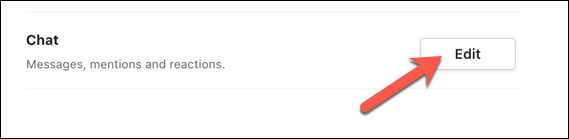
Untuk setiap kategori, anda boleh memilih sama ada untuk menerima pemberitahuan sebagai sepanduk dan suapan (yang muncul dalam tab Aktiviti), hanya suapan (yang hanya muncul dalam Tab aktiviti), atau matikan (yang melumpuhkan pemberitahuan sepenuhnya).
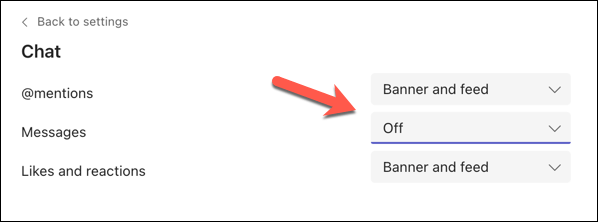
Sebagai contoh, jika anda mahu menerima pemberitahuan untuk mesej sembang hanya apabila seseorang menyebut anda atau membalas mesej anda, anda boleh mendayakan pemberitahuan untuk Sebutan, sambil mematikan pemberitahuan lain.
Cara Mengurus Pemberitahuan Pasukan dalam Apl Windows dan Mac
Jika anda menggunakan Microsoft Teams sebagai apl desktop pada Windows atau Mac, anda boleh mengakses tetapan pemberitahuan dengan mengklik pada profil anda gambar di penjuru kanan sebelah atas dan pilih Urus Akaun.
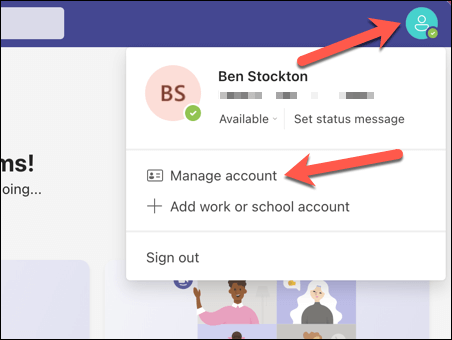
Dalam menu Urus Akaun, anda boleh menyesuaikan cara pemberitahuan anda muncul dalam bahagian Pemberitahuan. Seperti apl web untuk Pasukan, pilihan ini termasuk:
Tunjukkan pratonton mesej: Anda boleh memilih sama ada untuk memaparkan sepanduk timbul yang pratonton mesej masuk anda pada skrin anda atau tidak. Jika anda mendapati ciri ini mengganggu atau mengganggu, anda mempunyai pilihan untuk mematikannya. Mainkan bunyi untuk panggilan masuk dan pemberitahuan: Anda mempunyai pilihan untuk mendayakan atau melumpuhkan ciri pemberitahuan bunyi apabila panggilan atau pemberitahuan lain diterima. Jika anda lebih suka pemberitahuan senyap atau ingin menetapkan isyarat bunyi tersuai anda, anda boleh memilih untuk mematikan ciri ini. 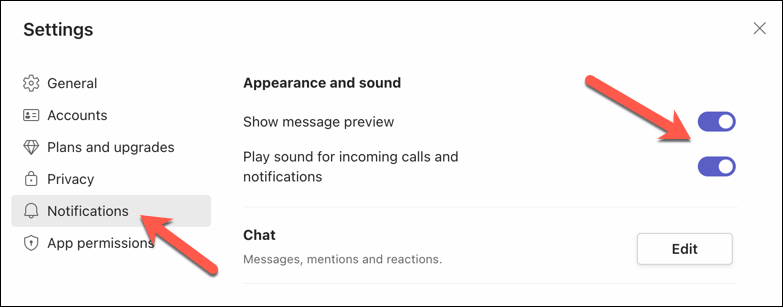
Jika anda menekan butang Edit, anda akan mempunyai pilihan untuk menyesuaikan pemberitahuan untuk pelbagai jenis aktiviti, termasuk sebutan, mesej, suka dan reaksi.
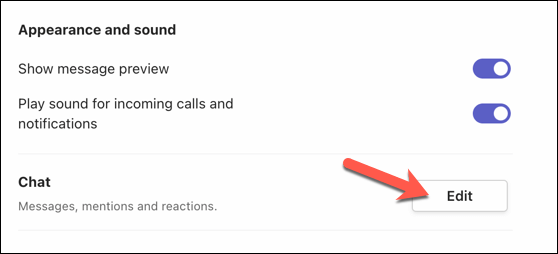
Anda mempunyai keupayaan untuk menentukan pilihan pemberitahuan anda untuk setiap kategori secara berasingan. Anda boleh memilih untuk menerima pemberitahuan sebagai sepanduk dan suapan, yang akan muncul dalam kedua-dua sepanduk dan tab Aktiviti.
Sebagai alternatif, anda boleh memilih pilihan suapan sahaja, yang akan memaparkan pemberitahuan semata-mata dalam tab Aktiviti. Akhir sekali, anda boleh memilih untuk mematikan pemberitahuan sepenuhnya untuk kategori tertentu dengan memilih Mati.

Cara Membisukan Pemberitahuan untuk Perbualan Tertentu dalam Microsoft Teams
Kadangkala, anda mungkin mahu meredamkan pemberitahuan untuk perbualan atau sembang tertentu yang tidak berkaitan atau penting kepada anda. Anda boleh melakukannya dengan mudah dengan mengikuti langkah berikut:
Buka perbualan sembang dalam Pasukan dengan memilihnya dalam tab Sembang. 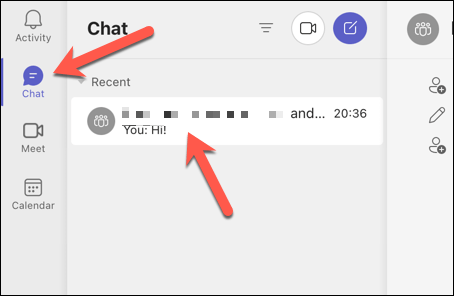 Jika panel sisi di sebelah kanan tidak kelihatan, tekan butang buka. Tekan butang Redam untuk meredam pemberitahuan untuk sembang itu.
Jika panel sisi di sebelah kanan tidak kelihatan, tekan butang buka. Tekan butang Redam untuk meredam pemberitahuan untuk sembang itu. 
Melumpuhkan pemberitahuan untuk perbincangan tertentu akan menghalang anda daripada menerima kemas kini untuk perbualan khusus itu. Walau bagaimanapun, jika seseorang menyebut anda secara langsung, anda masih akan terus menerima pemberitahuan.
Menggunakan Microsoft Teams dengan Berkesan
Pemberitahuan Microsoft Teams boleh berguna untuk menjejaki perkara yang berlaku dalam pasukan anda, tetapi ia juga boleh menjengkelkan dan mengganggu jika ia terlalu kerap atau tidak berkaitan. Terima kasih kepada langkah di atas, anda boleh meredam atau mengurus pemberitahuan Microsoft Teams anda dengan cepat untuk membantu anda menyelesaikan masalah tersebut.
Ingin mengurus tetapan Pasukan lain? Anda boleh mengemas kini nama Pasukan anda jika anda telah membuat kesilapan (atau lebih suka alias). Jangan lupa padamkan perbualan dalam Microsoft Teams yang anda tidak perlukan lagi.
Berminat untuk berkongsi data anda dengan rakan sekerja anda dalam sembang Pasukan? Anda sentiasa boleh berkongsi skrin anda dalam Pasukan untuk membuat mata anda dengan cepat.